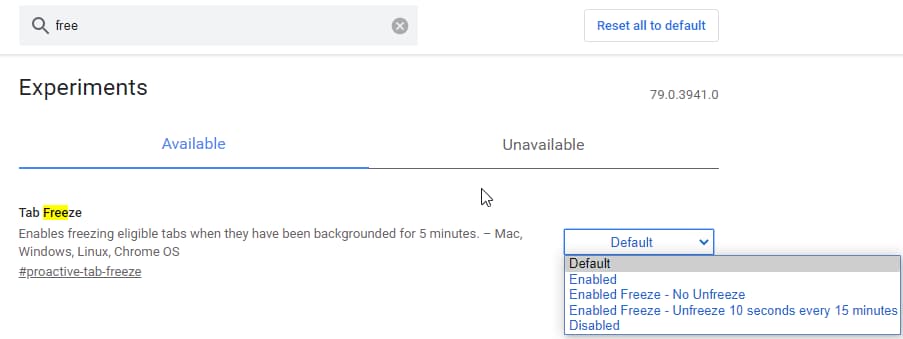गूगल क्रोम
क्रोम पसंदीदा वेब ब्राउज़र है जिसका उपयोग लाखों पीसी उपयोगकर्ता करते हैं। हालाँकि, बहुत कम लोग जानते हैं कि Google Chrome सिस्टम मेमोरी की अत्यधिक मात्रा को चबाता है। लगभग हम सभी एक ब्राउज़िंग सत्र के दौरान कई टैब खोलना पसंद करते हैं। आप एक टैब में एक YouTube वीडियो देख रहे होंगे और दूसरे टैब पर कुछ पढ़ रहे होंगे और तीसरे पर एक गेम खेल रहे होंगे।
जो लोग नहीं जानते हैं, उनके लिए क्रोम में खुलने वाला प्रत्येक नया टैब अपनी प्रक्रिया में खोला जाता है। यह बात आपके सभी टैब को क्रैश होने से रोकती है यदि उनमें से कोई एक प्रतिक्रिया देना बंद कर देता है। हालाँकि यह कार्यक्षमता आपके लिए मददगार हो सकती है लेकिन मेमोरी की खपत को बढ़ाती है। आप क्रोम प्रक्रियाओं की संख्या की जांच करने के लिए अपने कार्य प्रबंधक को खोल सकते हैं।
Google Chrome स्वचालित रूप से अप्रयुक्त टैब को फ्रीज करें
क्या आपने कभी सोचा है कि हम वास्तविकता में उन टैब में से कितने का उपयोग कर रहे हैं? कई अप्रयुक्त टैब केवल आपके ब्राउज़र में बैठे हैं और अंततः आपकी मेमोरी की खपत को बढ़ा रहे हैं। आमतौर पर, सभी अप्रयुक्त टैब Google Chrome द्वारा स्वचालित रूप से छोड़ दिए जाते हैं। यह एक विशिष्ट समय अवधि के बाद होता है जब आप मेमोरी से बाहर चल रहे होते हैं।
ऐसा लगता है कि Google ब्राउज़र में इस कार्यक्षमता को कैसे काम करता है, इसे बदल रहा है। कंपनी अब एक नया झंडा प्रयोग कर रही है ( के जरिए techdows ) का नाम दिया टैब फ्रीज उस ' 5 मिनट के लिए पृष्ठभूमि वाले पात्र टैब को फ्रीज़ करने में सक्षम करता है ' । Chrome OS, Linux, Mac और Windows सहित सभी प्लेटफार्मों के लिए ध्वज अब Chrome 79 कैनरी में उपलब्ध है।
यह परिवर्तन ए के साथ जुड़ा हुआ है बग जहां क्रोमियम टीम इस समस्या को हल करने के लिए उपयोग किए गए दृष्टिकोण का वर्णन करती है:
' हम एक प्राथमिकता बढ़ाने वाले तंत्र पर विचार कर रहे हैं, जिसके तहत हम एपीआई का उपयोग करते हैं जो फ्रेम एक दूसरे के साथ संवाद करने या संसाधनों को साझा करने के लिए उपयोग कर सकते हैं '
Chrome में टैब फ्रीज़ फ़ीचर सक्षम करने के चरण
Chrome 79 कैनरी उपयोगकर्ता इन चरणों का पालन करके टैब फ्रीज़ सुविधा को सक्षम कर सकते हैं:
- यात्रा क्रोम: // झंडे पृष्ठ और खोजने के लिए खोज बॉक्स का उपयोग करें टैब फ्रीज झंडा।
- आप देखेंगे कि फ्लैग सेट के बगल में ड्रॉपडाउन मेनू है चूक ।
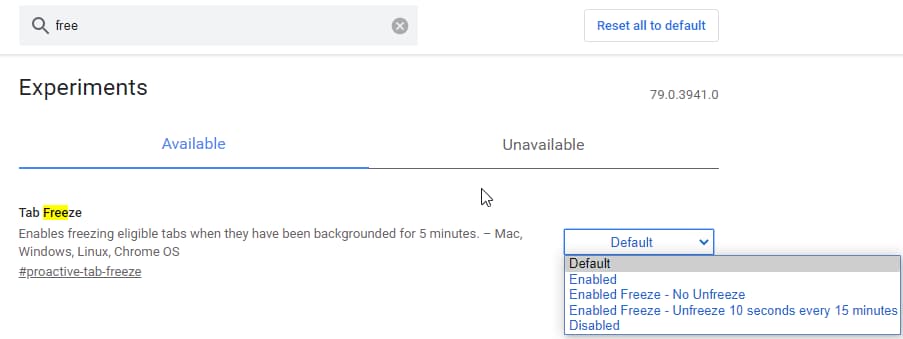
स्रोत: तकनीक
- यहां कुछ अन्य विकल्प दिए गए हैं जिन्हें आप चुन सकते हैं:
- सक्षम किया गया: निष्क्रियता के 5 मिनट के बाद जमा देता है
- सक्षम फ्रीज - नो अनफ्रीज: जमे हुए टैब के लिए अप्रयुक्त विकल्प अक्षम करता है
- सक्षम फ्रीज - हर 15 मिनट में 10 सेकंड अनफ़्रीज़ करें: 15 मिनट की अवधि के बाद 10 सेकंड के लिए जमे हुए टैब को प्रकट करता है
- अक्षम: ध्वज को निष्क्रिय करता है
एक बार सुविधा सक्षम हो जाने के बाद, आप पर जाकर अपने जमे हुए टैब का प्रबंधन कर सकते हैं chrome: // छोड देता है पृष्ठ। यह पृष्ठ आपके सभी टैब को सूचीबद्ध करता है या तो वे अपने विवरण के साथ सक्रिय या निष्क्रिय हैं। डिस्क्स पृष्ठ आगे आपको प्रत्येक व्यक्ति टैब के लिए आवश्यक कार्यवाही करने की अनुमति देता है।
जैसा कि पहले उल्लेख किया गया है, यह सुविधा वर्तमान में परीक्षण प्रक्रिया में है। यदि सबकुछ ठीक हो जाता है, तो यह बहुत जल्द उत्पादन उपकरणों के लिए उपलब्ध होना चाहिए।
टैग गूगल गूगल क्रोम